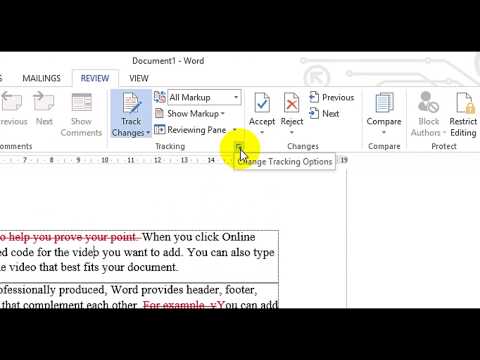Nếu gần đây bạn đã cài đặt bất kỳ Windows Update nào và đã bắt đầu nhận được lỗi Trang web muốn mở nội dung web bằng chương trình này trên máy tính của bạntrong Internet Explorer, sau đó bài viết này có bản sửa lỗi có thể giúp bạn. Thông báo lỗi cụ thể này có thể xuất hiện dưới dạng cửa sổ bật lên khi khởi động Internet Explorer.

A website wants to open web content using this program on your computer. This program will open outside of Protected mode. Internet Explorer’s Protected mode helps protect your computer. If you do not trust this website, do not open this program.
Bạn sẽ tìm thấy hai nút để cho phép hoặc chặn chương trình này chạy trên máy tính của bạn. Nếu bạn cho phép cảnh báo này, bạn có thể tiếp tục sử dụng Internet Explorer. Nếu không, bạn sẽ không thể sử dụng IE. Tuy nhiên, nếu bạn muốn xóa lỗi này, bạn có thể làm theo hướng dẫn này.
Trang web muốn mở nội dung web bằng chương trình này trên máy tính của bạn
Sự cố này xảy ra khi hệ thống của bạn không phát hiện được nó là một chương trình đáng tin cậy. Chỉ cần làm theo các bước sau để ẩn thông báo lỗi này.
Mở Internet Explorer, nhấp vào Thiết bị cài đặt nút và chọn Tùy chọn Internet. Chuyển sang Bảo vệ và nhấp vào Cấp độ tùy chọn nút.
Trên màn hình tiếp theo, hãy tìm tùy chọn có nội dung Hiển thị nội dung hỗn hợp. Theo mặc định, nó phải được đặt thành Lời nhắc. Thay đổi nó thành Bật và nhấn nút OK để lưu thay đổi.

Đặt lại cài đặt Internet Explorer
Giải pháp này như đã đề cập ở trên sẽ giải quyết vấn đề của bạn. Tuy nhiên, nếu vấn đề vẫn còn, bạn cần phải thiết lập lại các thiết lập trình duyệt IE. Để làm được điều đó, hãy truy cập Nâng cao tab trong Tùy chọn Internet cửa sổ. Nhấn vào Cài lại nút hai lần để xác nhận thay đổi.

Bài viết liên quan:
- Đặt lại PC này cho phép bạn khôi phục Windows 10 về cài đặt gốc mà không làm mất tệp
- Không thể mở trang web cụ thể trong Chrome, Firefox, Edge, IE
- Cách sửa chữa Internet Explorer
- Internet Explorer đã ngừng hoạt động, bị treo, treo máy, treo trong Windows 10/8/7
- Đặt lại Cài đặt Internet Explorer thành mặc định trong Windows 10/8/7